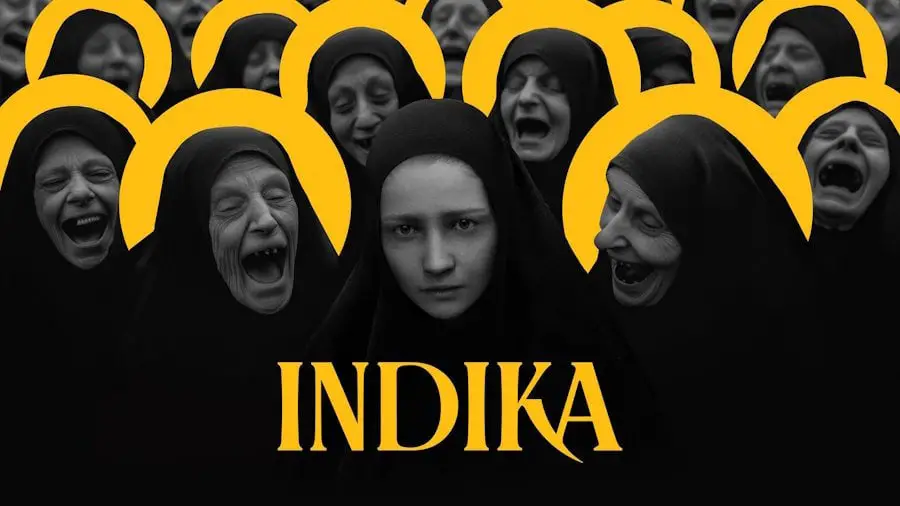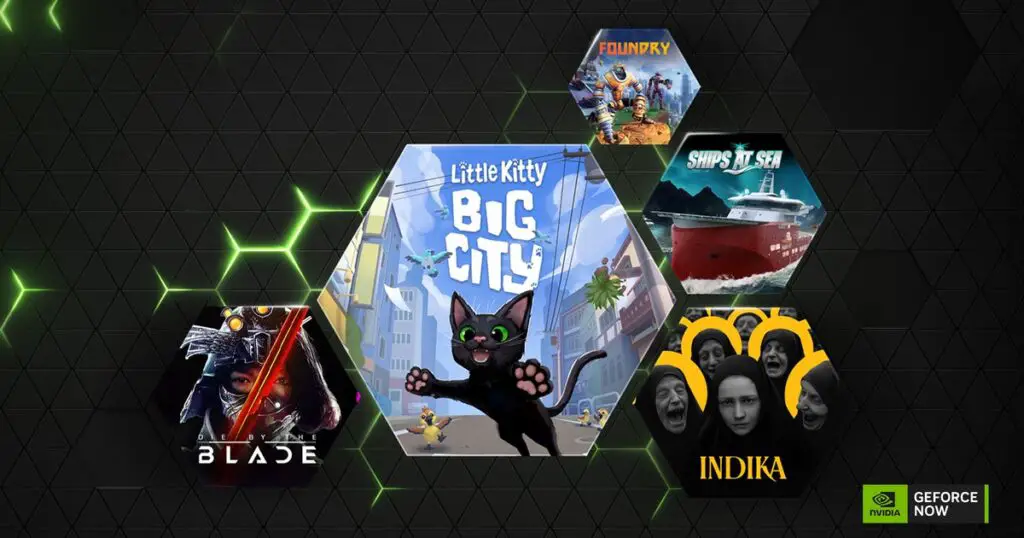Xbox Game Pass auf Steam Deck ist offiziell keine Sache, aber Sie können den Streaming-Dienst von Microsoft immer noch auf dem tragbaren Gaming-PC von Valve nutzen. Das bedeutet, dass Sie eine Fülle von Cloud-Spielen spielen können, darunter kommende Veröffentlichungen wie High on Life und Starfield.
Das Einrichten von Xbox Game Pass auf Steam Deck ist ziemlich einfach, aber Sie können die Cloud Gaming-App nicht über die Storefront von Valve herunterladen. Glücklicherweise müssen Sie nicht jedes Mal durch die Reifen springen, wenn Sie streamen möchten, da Sie manuell eine Verknüpfung zu Steam hinzufügen können. Auf diese Weise haben Sie unterwegs Zugriff auf die besten Steam Deck-Spiele und den Abonnementdienst von Microsoft.
Wir empfehlen, beim Einrichten die beste Steam Deck-Dockingstation zu verwenden, da das Koppeln des Laptops mit einer Gaming-Maus und -Tastatur den Vorgang vereinfacht. Natürlich benötigen Sie auch eine Xbox Game Pass Ultimate-Mitgliedschaft, um auf Cloud Gaming zugreifen zu können. Stellen Sie also sicher, dass Sie ein Konto haben, bevor Sie loslegen.
Voici So erhalten Sie den Xbox Game Pass auf Steam Deck:
Um Xbox Game Pass auf Steam Deck verwenden zu können, müssen Sie zunächst Microsoft Edge auf SteamOS im Desktop-Modus installieren. So finden und installieren Sie den Webbrowser auf dem tragbaren Gaming-PC von Valve:
- Schließen Sie eine Maus und eine Tastatur über eine Dockingstation (optional) an Ihr Steam Deck an.
- Halten Sie den Einschaltknopf des Dampfdecks gedrückt.
Wählen Sie „Zum Desktop wechseln“. - Klicken Sie in Ihrer SteamOS-Taskleiste auf Discover Software Center.
- Wählen Sie links im Menü „Entdecken“ die Option „Apps“ > „Internet“ > „Webbrowser“.
- Scrollen Sie nach unten und installieren Sie Microsoft Edge.
Sobald Microsoft Edge die Installation abgeschlossen hat, können Sie es Ihrer Steam-Bibliothek hinzufügen. Dadurch wird der Desktop-Modus überflüssig und die App fühlt sich wie ein offizieller Storefront-Download an.
- Starten Sie Steam über Ihre Desktop-Verknüpfung.
- Gehen Sie in die untere linke Ecke und klicken Sie auf „Spiel hinzufügen“.
- Wählen Sie im Menü „Nicht-Steam-Spiel hinzufügen…“.
- Scrollen Sie in Ihrer Steam Deck-Programmliste nach unten und wählen Sie Microsoft Edge aus.
- Klicken Sie auf die Schaltfläche „Ausgewählte Programme hinzufügen“.

Jetzt, da Edge in Ihrer Bibliothek versteckt ist, ist es an der Zeit, es in eine Xbox Game Pass Steam Deck-Verknüpfung umzuwandeln. Dieser Schritt beinhaltet die Eingabe einer bestimmten Textzeichenfolge, sodass Sie entweder eine physische Tastatur verwenden oder „Steam + X“ drücken müssen, um die virtuellen Tasten aufzurufen. Sie benötigen nicht unbedingt eine Dockingstation, um ersteres anzuschließen, da ein einfacher USB-C-Adapter ausreichen sollte.
- Suchen Sie Microsoft Edge in Ihrer Steam-Bibliothek.
- Klicken Sie mit der rechten Maustaste und wählen Sie „Eigenschaften“.
- Ändern Sie den Namen der Verknüpfung in „Xbox Game Pass“ (optional).
- Geben Sie nach dem vorhandenen Text in das Feld „Startoptionen“ die folgende Zeichenfolge ein: --window-size=1024,640 --force-device-scale-factor=1.25 --device-scale-factor=1.25 --kiosk "https://www.xbox.com/play".
- Schließen Sie das Fenster und klicken Sie mit der rechten Maustaste auf Ihre Bibliotheksverknüpfung.
Wählen Sie Verwalten > Controller-Layout aus. - Klicken Sie auf das Kästchen unter „Aktuelles Layout“ und wechseln Sie zu „Gamepad mit Joystick-Trackpad“.
Schließlich müssen Sie einige Änderungen vornehmen, um die Unterstützung von Steam Bridge Controller auf Microsoft Edge zu aktivieren. Wenn Sie keine Gaming-Tastatur angeschlossen haben, sollten Sie das virtuelle Popup verwenden, um Text einzugeben.
- Wählen Sie im Startmenü des Desktops System > Konsole.
- Geben Sie den folgenden Text in Konsole ein und drücken Sie die Eingabetaste: flatpak –user override –filesystem=/run/udev:ro com.microsoft.Edge
- Geben Sie das Wort „exit“ ein und drücken Sie erneut die Eingabetaste.
Wenn Sie alle obigen Schritte korrekt ausgeführt haben, sollten Sie jetzt Xbox Game Pass auf Steam Deck verwenden können. Es sei daran erinnert, dass diese Methode direkt auf den Cloud-Streaming-Dienst abzielt, da Sie SteamOS durch Windows ersetzen müssen, um Spiele herunterzuladen und zu installieren.